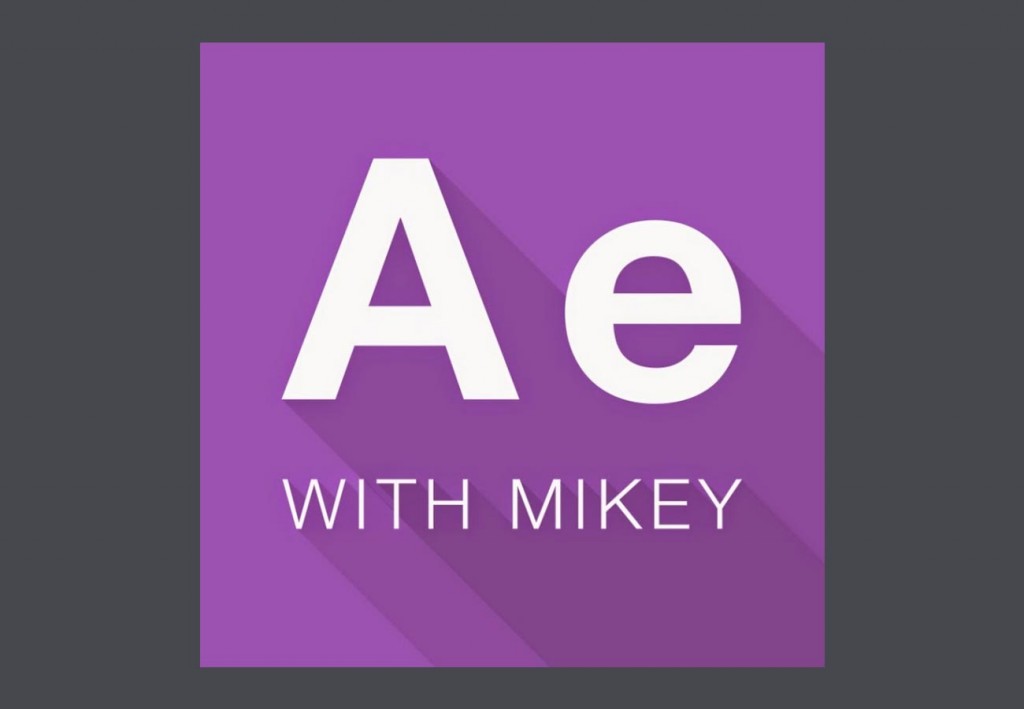ちょっと前からフラットデザインと共に流行ってますよね、ロングシャドウ。
IllustratorとかPhotoshopでこのロングシャドウを素早く作る人たちが出てきましたが、
自分的にはイマイチピンときませんでした。
結局、ロングシャドウを作りたいときはイラレでポチポチ手作業でやっていましたが、
これをAfterEffectsでしかもアニメーションまでできちゃう方法を編み出したツワモノがいました。
それはYoutubeでチュートリアルチャンネルを運営しているMikey氏。
そしてコチラがそのロングシャドウチュートリアル!
いや、クリエイティブ!
Mikey氏の考え方は
2枚のレイヤーの後ろ側を1方向にぼかして、
そのぼかし部分をフラットに見えるようにプラグインで調節、
なおかつ影(ぼかし)方向をコントロールできるようにする!
と、いうもの。
ポイントはぼかしたレイヤーをフラットになるようにするテクニック
これ言われてもイマイチ理解できませんが、やってみると確かにできちゃう。
カラー補正、マット関連のプラグイン機能をよく理解できていないと、
絶対にできないテクニックです。
元の映像が英語なので、少し解説します。
実際のチュートリアルは2分くらいから始まります。
1)平面レイヤーにテキストレイヤーを用意
これは問題ないですね
2)テキストレイヤーをプリコンポーズします。
Mikey氏はコンポジションにFootageという名前をつけています
2:30あたり
3)2)で作ったコンポジションの複製を作り複製されたコンポジションにShadow Spinという名前をつけ、
それをさらにShadowという名前でプリコンポーズします。
元のコンポジションーFootage
Shadow ー Shadow Spin
という構造です
Sahdowのコンポジションの設定でコンポジションの大きさを4000ピクセルX4000ピクセルに設定します。
これが小さいと、ビューンとぼかしたときにぼけた領域短い場所で終わってしまうですね。
4)FootageコンポジションとShadowコンポジションが同時に表示されるようにウインドウの配置を調整します。
これで異なったコンポジション間でのピックレットによるパラメータの接続がやりやすくなります。
3:30あたり
5)Shadowコンポジションレイヤーの回転、Shadow Spinコンポジションレイヤーの回転をそれぞれ表示して、
Shadow Spinの回転プロパティにあるストップウォッチをoptionキーを押しながらクリックします。
ピックレットをびょいーんとShadow回転のプロパティに重ねます。
出来上がったスクリプトの最後に”*-1″を追加。
要はShadowコンポジションレイヤーを回転すると、その中身が反対方向に回転するので、
結果、何も動いていないように見えるということですね。
影だけ回転する基本構造です、サスガ!
4:00あたり
6)Effect > Color Correction > Tint
日本語版ではエフェクト>カラー補正>色合い
で、中途半場な輝度が存在しないように黒を白に変換
フラットなシャドウになるための下準備ですね
抜け目のないやつです、Mikey氏
4:30あたり
7)Shadowコンポジションレイヤーに
Effect > Blur&Sharpen > Box Blur
エフェクト > ブラー&シャープ > ブラー(ボックス)
を設定
5:30あたり
8)Shadowコンポジションレイヤーのアンカーポイントを7)で設定したブラー(ボックス)のブラーの半径に接続します。
アンカーポイントの位置とぼかしの量を連動させるということですが、
これでぼかし量を調節すると、影の長さを調節できるようになるのです。
あ、そうそう、ブラー(ボックス)のブラーの方向を水平に設定しておきます。
9)Shadowコンポジションレイヤーで
Effect > Channel > Set Matte
エフェクト > チャンネル > マット設定
Effect > Channel > invert
エフェクト > チャンネル > 反転
を設定します。
反転のほうは、もとネタが白いので反転して黒にするということですが、
マット設定のほうが少し理解しづらいです。
しかしながらここの設定がキモです。
設定内容を見てみると、
レイヤーからマットを取り込むを なし
マットに使用 アルファチャンネル
反転マット チェック
マットを伸縮してフィットさせる チェック
元のマットを合成 チェックなし
合成マットレイヤー チェック
になっています。
基本はShadowコンポジションのアルファチャンネルの取り扱いをここで無効にしていると考えてよいと思います
6:30あたり
10)Shadowコンポジションレイヤーの合成モードを乗算に設定、透明度を調節
これでほぼ完成です。
Shadowコンポジションレイヤーのぼかし量を増やすと影がのびて、回転を変えると影の方向も変わる!
すばらしい!
Mikey氏はこのあとも、この方法をとると柔軟にいろんなことができるよと説明してくれていますが、
いや、ちょっと目からウロコでした。
もちろん彼のチャンネル、登録させてもらいました。
ありがたや〜
あ、それとこのチュートリアルで作ったaep、ダウンロードできるようにしておきます。